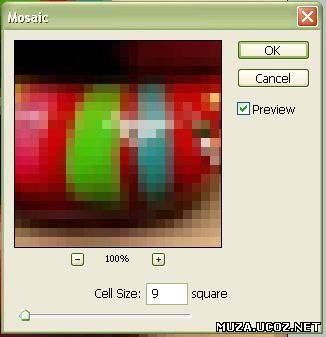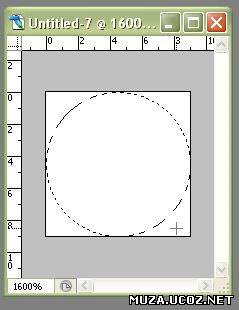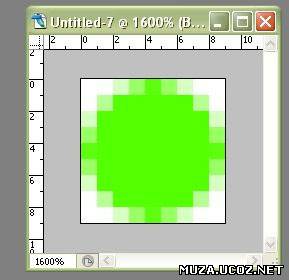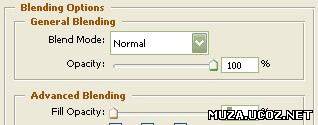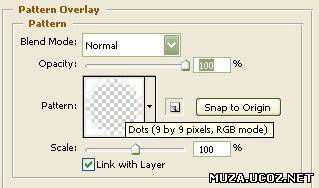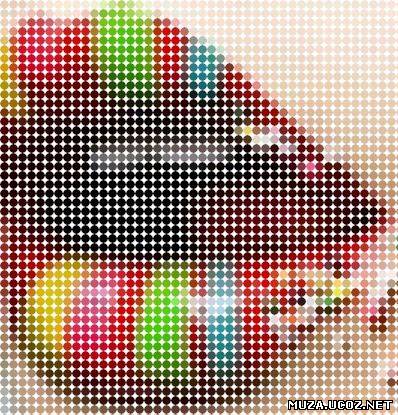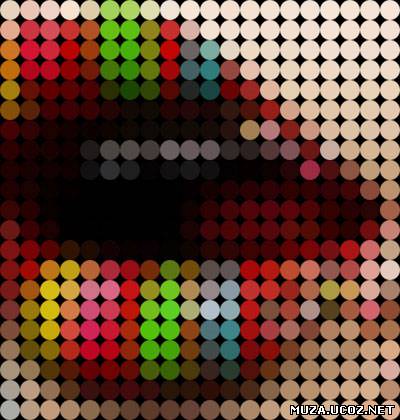| Главная » Статьи » Компьютерная графика |
| Эффект мозаики Шаг 1. Откройте изображение, которое вы хотите отредактировать, можете увеличить фото, даже если будут видны проблемы на коже или пиксели.
Шаг 2. Примените Фильтр\Оформление\Мозаика (Filter\Pixelate\ Mosaic). Размер ячейки (cell size) – на ваш выбор, так как автору нравятся все различные цветные детали на этом изображении, то размер ячейки относительно небольшой: 9 квадратов (square). Запомните размер ячейки, который вы задали!
Шаг 3. Теперь создайте новый документ с высотой и шириной, равными размеру вашей заданной ячейки (в нашем случае 9 рх), фон прозрачный, увеличьте размер документа до 1600% (удерживаете Ctrl и нажимаете «+» на клавиатуре) и инструментом «Овальная область» (EllipticalMarqueeTool) сделайте круглое выделение.
Шаг 4. Инвертируйте выделение (Shift+Ctrl+I), залейте белым цветом, снимите выделение (Ctrl+D) и в меню Редактирование\Определить узор (Edit\Define Pattern) сохраните наш узор (цвет у автора зелёный для того, чтобы показать белую заливку, нам заливать зелёным цветом не надо).
Шаг 5. Вернёмся к нашему изображению. Создайте новый слой и залейте любым цветом, примените следующие стили слоя:
«Перекрытие узора» (Pattern Overlay):
И вот что у нас получилось:
Ещё вариант (размер ячейки 20 квадратов (шаг 2)) и цвет (заливки в узоре (шаг 4)) чёрный:
Желаю удачи! Источник: http://pinkzap.com | |
| Просмотров: 1301 | | |
| Всего комментариев: 0 | |